نرم افزار گرامرلی، نرمافزاری فوقالعاده برای تصحیح ایرادات و اشکالاتی است که در متون انگلیسی است این نرمافزار در سه نسخه تجاری، پرمیوم و رایگان عرضه میشود که با استفاده هر یک از این سطحها بخشی از امکانات را برای کاربران در دسترس قرار میدهد، اما حتی در نسخه رایگان هم این امکانات در تصحیح متن انگلیسی شما کمک زیادی خواهد کرد. در ادامه برای استفاده از این نرمافزار با ترجمیک همراه باشید.
در این مطلب خواهید خواند:
نرم افزار گرامرلی چیست
نرم افزار گرامرلی (Grammarly) توسط سه فرد اوکراینی به نامهای Max Lytvyn، Alex Shevchenko و Dmytro Lider در سال ۲۰۰۹ راه اندازی شد.
هدف از برنامهنویسی، طراحی و سپس راهاندازی چنین نرمافزاری این بود تا کلیه ایرادات نگارشی، گرامری، ساختاری، جملهبندی، روان بودن و خوانایی، سرقتهای ادبی (Plagiarism) و غیره رفع گردد.
همانطور که گفته شد این نرمافزار بررسی گرامری در نسخههای مختلف رایگان (Free)، پرمیوم (Premium) و تجاری (Business) که به آن حرفهای هم میگویند عرضه میگردد که با خرید اشتراک آنها میتوانید به امکانات و قابلیتهای بیشتری دسترسی داشته باشید که در ادامه بیشتر توضیح خواهیم داد.
نسخههای رایگان و پرمیوم انفرادی هستند و نسخه تجاری، نوع تیمی یا شرکتی و سازمانی میباشد.
ادیت انواع متن با نرمافزار گرامرلی
توجه داشته باشید که بررسی نگارشی متون انگلیسی در نرم افزار گرامرلی فقط مختص متون عمومی نیست بلکه کلیه متنهای اداری، رسمی، علمی و کاملا تخصصی، تجاری و غیره نیز قابل ارزیابی هستند.
سرعت بالا، دقت زیاد، پیشنهادات و توضیحات شفاف و رسا در مورد هر غلط، قابلیتهای گسترده و غیره، همگی باعث شدهاند تا نمرهای که توسط این نرم افزار به متن شما داده میشود به عنوان مرجع برای انتشارات معتبری مثل Elsevier، Wiley و غیره مورد استفاده قرار گیرد. همانطور که در تصویر زیر مشاهده میکنید نرخ افزایش محبوبیت و تاریخ انتشار اضافه شدن قابلیت های مختلف از سال ۲۰۰۹ تاکنون نشان داده شده است:
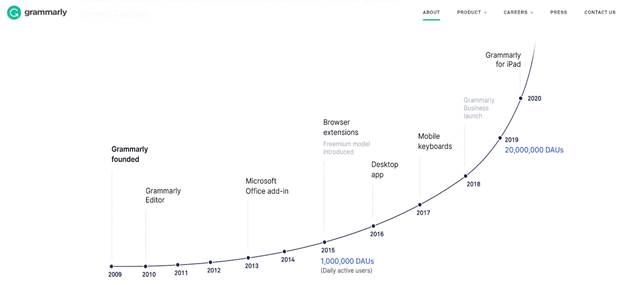
اکنون که به طور کامل با کاربرد نرم افزار گرامرلی آشنا شدید به سراغ آموزش تصویری آن از نحوه ثبت نام گرفته تا کار با منوها و توضیح قابلیتهای آن میرویم. با ما همراه باشید.
آموزش تصویری ثبت نام در سایت گرامرلی و کار با پنل کاربری
برای اینکه بتوانید از این نرم افزار استفاده کنید باید ابتدا ثبت نام کنید. برای ثبت نام فقط به یک ایمیل نیاز دارید تا پس از ثبت ایمیل و رمز عبور منتخب خود، روی کد تأییدیه ارسال شده به ایمیل خود کلیک کنید تا حساب کاربری شما فعال گردد.
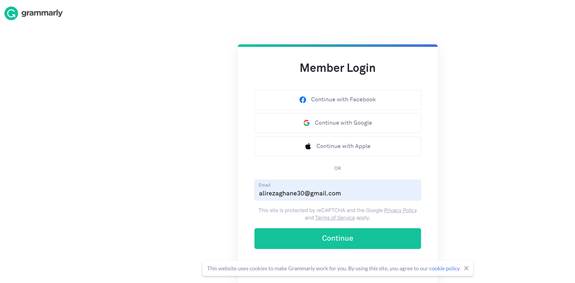
همانطور که مشاهده میکنید ثبت نام بسیار ساده است و حتی میتوانید از طریق حساب کاربری فیسبوک، جیمیل یا اپل خود نیز در گرامرلی حساب کاربری بسازید. پس از اینکه وارد حساب کاربری خود شدید، این قسمت برای نشان داده میشود:

در این قسمت چندین بخش از منوی سمت چپ قابل مشاهده است. بخش My Grammarly که بخش اصلی مقاله ما را به خود اختصاص میدهد و به آن به طور مفصل خواهیم پرداخت. بخش Account که با کلیک بر روی آن وارد صفحه زیر میشوید:
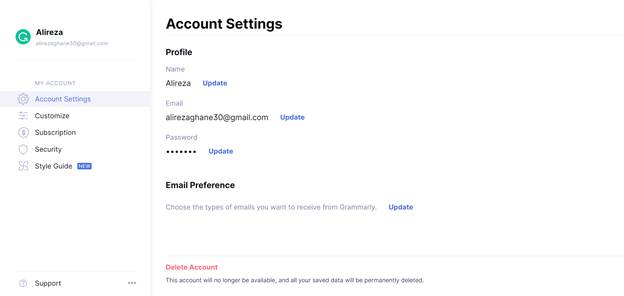
در قسمت تنظیمات حساب کاربری که اولین گزینه است میتوانید نام، ایمیل، پسورد و ایمیل ترجیحی یا انتخابی پیش فرض خود را مشخص کنید یا حتی با کلیک بر روی گزینه Delete Account حساب کاربری خود را حذف نمایید.
با کلیک بر روی بخش Customize یا سفارشی سازی صفحه زیر برای شما نشان داده خواهد شد:
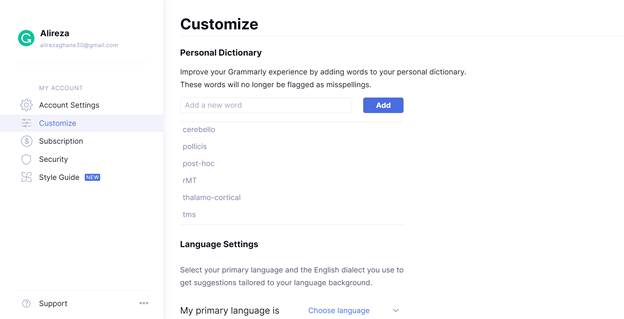
در این قسمت میتوانید کلمات مدنظر خود را به دیکشنری نرم افزار گرامرلی برای بررسی نگارش متون انگلیسی به شکلی دقیقتر اضافه کنید. سپس زبان (فارسی ندارد) و زبان نوشتاری، سبک نوشتاری (تجاری، کاری و غیره)، شغل، صنعتی که در آن مشغول به کار هستید و تعداد پرسنل سازمانی را میتوانید در این بخش مشخص کنید.
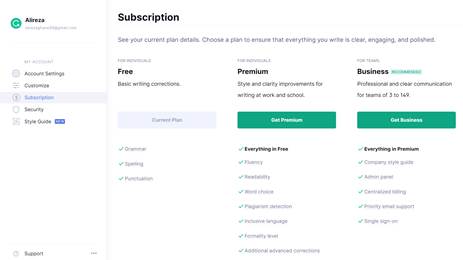
با کلیک بر روی بخش Subscription یا عضویت میتوانید نوع حساب کاربری فعلی خودتان (Free) یا رایگان را به نسخههای پرمیوم یا تجاری (سازمان و شرکتهای مختلف) تغییر دهید. همانطور که میبینید در نسخه رایگان فقط ایرادات گرامری، نوشتاری و نشانه گذاری (علامت گذاری) و نگارشی تصحیح میشوند. در نسخه پرمیوم قابلیتهایی مثل تشخیص سرقت ادبی، روان بودن متن، خوانایی و غیره اضافه میگردد.
به نسخه تجاری هم علاوه بر کلیه امکانات نسخههای قبلی، قابلیتهایی مثل پنل ادمین، راهنمای سبک سازمانی و غیره افزوده میشوند.
در قسمت امنیت یا Security میتوانید با فعال کردن حالت احزار هویت دو عاملی، امنیت حساب کاربری خود را چندین برابر کنید.
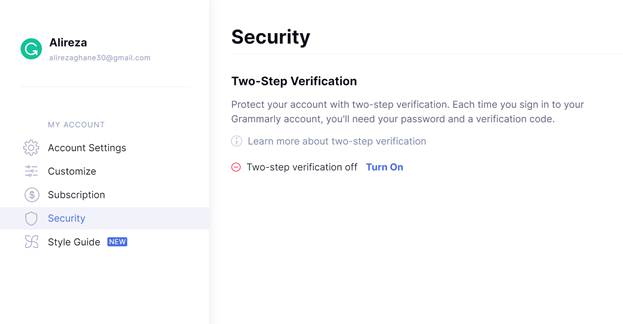
قسمت آخر نیز راهنمای سبک یا Style Guide است و همانطور که گفتیم قابلیت مختص نسخه تجاری است که با خرید آن این قسمت فعال میشود.
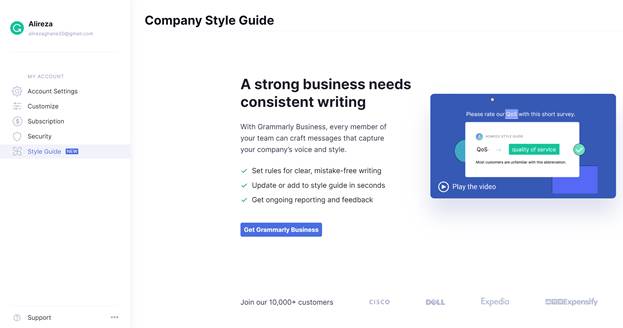
به سراغ پنل کاربری اولیه میرویم و این بار بر روی قسمت Apps کلیک میکنیم تا صفحه زیر باز شود:
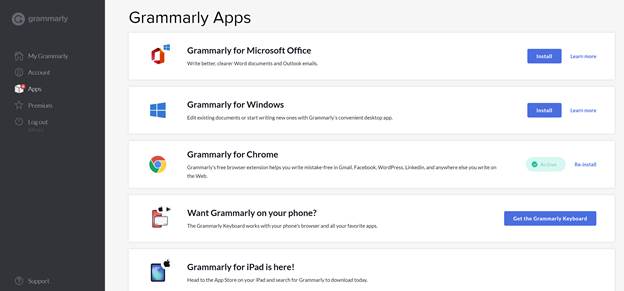
در این قسمت مشاهده میکنید که میتوانید نسخه مایکروسافت آفیس (به عنوان افزونه)، نسخه ویندوز (به عنوان نرم افزار)، نسخه مرورگر گوگل کروم (به عنوان پلاگین)، نسخه گوشی یا موبایلی (به عنوان اپلیکیشن Grammarly Keyboard) و یا آیپد (اپلیکیشن) را دانلود کرده و از آن استفاده نمایید.
در قسمت بعدی یعنی پرمیوم (Premium) نسخههای مختلف این نرم افزار به شما نشان داده میشود که قبلا در مورد آنها و تفاوت هر یک توضیح دادیم. نسخه پرمیوم را میتوانید به شکل ماهانه، هر ۳ ماه یکبار یا سالانه خریداری نمایید و نسخه تجاری نیز سالانه است.
قسمت نهایی نیز که با Log out مشخص شده برای خروج از حساب کاربری است.
آموزش تصویری کار با نرم افزار گرامرلی
در این قسمت برای این کاملا با این نرم افزار قدرتمند و بی نظیر ویرایشگر متون انگلیسی آشنا شوید، متنی را به دلخواه انتخاب کردهایم که چندین غلط داشته باشد و بتوانیم از روی آن آموزش دهیم. با ما همراه باشید.
اگر به خاطر داشته باشید گفتیم بخش اصلی نرم افزار گرامرلی که پایه و اساس این مطلب را تشکیل میدهد، قسمت My Grammarly در پنل کاربری است که با کلیک بر روی آن صفحه زیر باز میشود. با کلیک بر روی گزینه New صفحه خالی باز خواهد شد که میتوانید مثل ما متن مورد نظر خود را درون آن قرار دهید یا اینکه با کلیک بر روی آپلود، فایل متنی خود را بارگذاری نمایید.
البته مانند تصویر زیر اگر از قبل فعالیتی داشته باشید به شما نشان داده میشود تا دسترسی سریعی را فراهم کند:
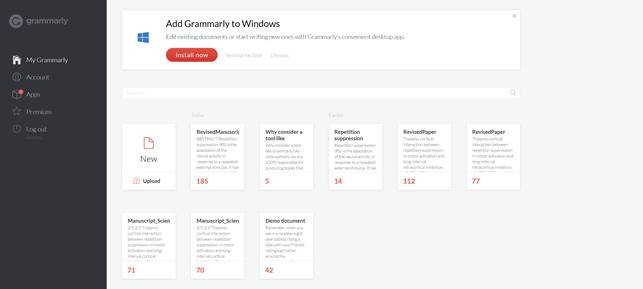
اگر گزینه New انتخاب کرده باشید صفحه زیر نشان داده میشود که با ارسال یک متن شروع به آنالیز و پیدا کردن ایرادات مختلفی که توضیح دادیم خواهد کرد.
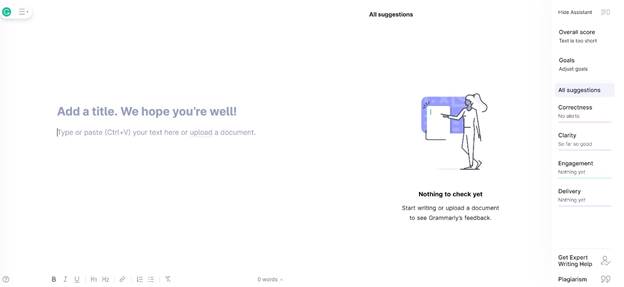
همانطور که در سمت پایین مشاهده میکنید امکان تایپ متن نیز وجود دارد. در سمت راست معیارهای مختلف متن شما را نشان داده که در جای مناسب به آنها خواهیم پرداخت.
اما قبل از اینکه به بررسی قابلیتهای مختلف و توضیحات آن از روی متن انتخابی خودمان بپردازیم توجه شما را به منوی کناری سمت چپ این صفحه جلب میکنیم که با کلیک بر روی آیکون گوشه بالا سمت چپ باز خواهد شد و طبق تصاویر زیر، بخشهای مختلف آن را مشاهده خواهید کرد:
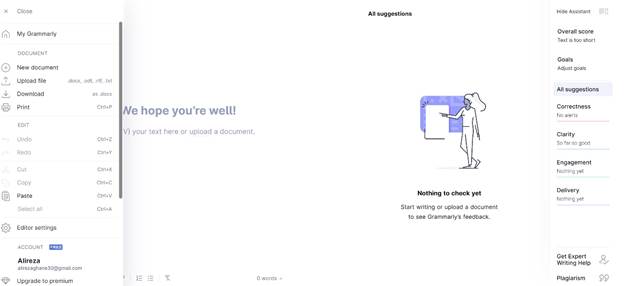
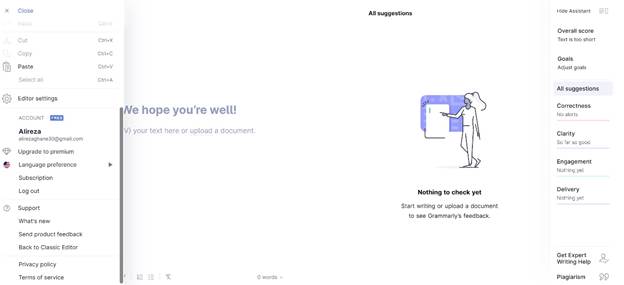
توضیح بخشهای مختلف این منو:
سربرگ یا تب DOCUMENT:
- New Document: با کلیک بر روی این گزینه سند جدیدی باز میشود.
- Upload File: برای آپلود کردن متن مورد نظرتان میباشد.
- Download: این قسمت برای دانلود کردن یا دریافت متن ویرایش شده با فرمت فایل ورد آفیس میباشد.
- Print: این قسمت برای پرینت گرفتن از فایل شماست.
سربرگ یا تب EDIT: دقیقا مشابه فایل ورد میباشد که با آنها آشنایی دارید.
قسمت Editor Settings:
با کلیک بر روی این گزینه قسمت زیر باز خواهد شد:
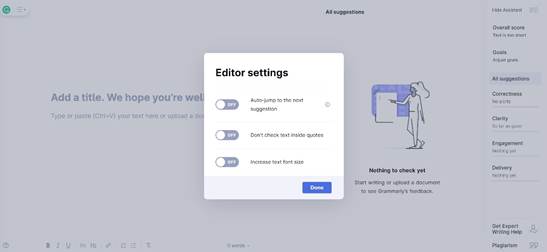
سه گزینه به شما نشان داده میشود که به ترتیب:
- Auto-jump to the next suggestion: به طور اتوماتیک پس از اعمال تغییرات روی یک پیشنهاد برای اصلاح، به سراغ مورد بعدی میرود.
- Don’t check text inside quotes: با فعال کردن این قسمت از نرم افزار گرامرلی میخواهید که عبارات داخل نقل قول را چک نکند.
- Increase text font size: با فعال کردن این قسمت سایز فونت متنی که وارد کردهاید بیشتر میشود.
سربرگ حساب کاربری یا Account:
نوع حساب کاربری نشان داده شده که نسخه رایگان یا Free است. در زیر آن ایمیلی که با آن ثبت نام کردهاید نشان داده میشود.
- Upgrade to premium: برای آپگرید کردن به نسخه پرمیوم نرم افزار گرامرلی است.
- Language preference: زبانی که قصد دارید گرامرلی اشتباهات و ایرادات آن را مشخص کند انتخاب خواهید کرد. به عنوان مثال اگر متن شما انگلیسی باشد میتوانید از بین زبان انگلیسی آمریکایی، بریتانیایی، کانادایی و استرالیایی یک مورد را انتخاب کنید.
- Subscription: در این قسمت انواع نسخههای نرم افزار گرامرلی نشان داده شده که قبلا توضیح دادیم.
- Log out: برای خارج شدن از حساب کاربری است.
- Support: ارتباط با بخش پشتیبانی.
- What’s new: برای مشاهده تغییرات آخرین نسخه نرم افزار.
- Send product feedback: برای ارسال نقطه نظرات و فیدبک.
- Back to Classic Editor: با کلیک بر روی آن وارد فضای کاربری نسخه کلاسیک میشوید.
دو قسمت انتهایی برای مطالعه سیاست حفظ حریم خصوصی و شرایط استفاده از خدمات وب سایت و نرم افزار گرامرلی میباشد.
اکنون به عنوان نمونه متن زیر را به نرم افزار گرامرلی دادهایم که ظاهر نرم افزار مشابه تصویر زیر خواهد شد:
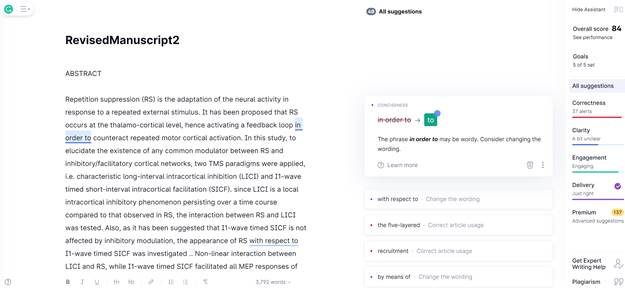
نکته بسیار مهمی که در ابتدا باید به آن اشاره کنیم این است که نوع ایرادات و غلطهایی که نرم افزار گرامرلی به شما نشان میدهد بستگی به پارامترهایی دارد که در بخش اهداف یا Goals تعیین خواهید کرد. در واقع کلمات و عبارات جایگزین پیشنهادی برای شما بستگی به پارامترهایی دارد که در این بخش تعریف کردهاید که شامل ۵ پارامتر مختلف هستند. این بخش در گوشه سمت راست بالا و در زیر قسمت Performance قرار دارد که بعدا به آن میپردازیم.
بر روی بخش اهداف کلیک کنید تا کادر زیر برای شما نشان داده شود:
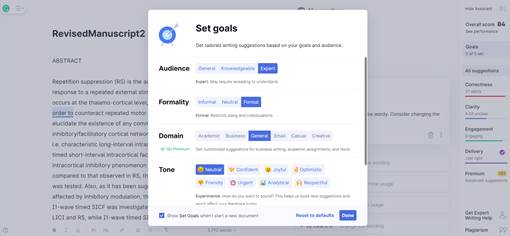
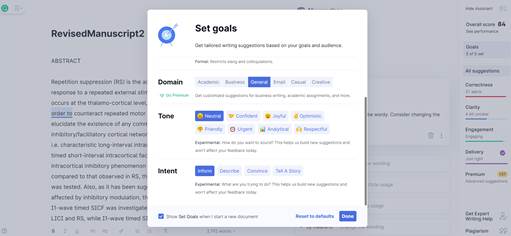
امکانات نرمافزار گرامرلی
۵ پارامتری که در قسمت اهداف یا Goals نشان داده شده به ترتیب به معنای زیر هستند:
- Audience: برای شخصی سازی نوع مخاطب است که با گزینههای زیر تعیین میکنید:
- General: یعنی هر فردی بدون نیاز به دانش یا درک خاص قادر به فهمیدن متن باشد.
- Knowledgeable: برای زمانی که مخاطب شما افراد دانشگاهی، اساتید، پژوهشگران، محققین و کادر آکادمیک و علمی جامعه هستند.
- Expert: برای زمانی که مخاطب شما افراد بسیار حرفهای و متخصص در حیطه فعالیت شما هستند انتخاب میگردد که سختگیریهای شدیدی اعمال میگردد.
- Formality یا میزان رسمی بودن متن: میزان رسمی بودن ساختار متن و نوع آن را در این بخش تعیین میکنید تا گرامرلی بهتر عمل کند. سه گزینه دارید:
- Formal یا رسمی: برای متن رسمی، اداری و سازمانی است.
- Informal یا غیر رسمی: مثلا برای متنهایی که زمینه عمومی دارند یا مکالماتی که حالت محاورهای و آنلاین دارند.
- Neutral یا خنثی: حالتی بین دو حالت قبلی است ولی با حساسیت بیشتری بررسی خواهد شد.
- Domain یا دامنه: با انتخاب یکی از این گزینهها به گرامرلی دستور میدهید که کلمات و لغات پیشنهادی در زمینه آکادمیک، تجاری، عمومی، مکالمه ایمیلی، غیر رسمی و خلاقانه باشد. در نسخه رایگان فقط حالت عمومی برای شما قابل انتخاب است.
- Tone یا لحن بیان نوشتار: این پارامتر لحن بیان نوشتار شما را مشخص میکند تا در ویرایش و تصحیح خود حتما آن را در نظر بگیرد. لحن نوشته خود را میتوانید عادی، صمیمی، طنز، مثبت گرا، دوستانه، فوری، تجزیه و تحلیلی و محترمانه انتخاب کنید.
- Intent یا هدف و انگیزه: با انتخاب گزینههایی که به شما داده شده هدف و انگیزه خود را در این متن مشخص میکنید:
- Inform: برای مواقعی که متن شما ماهیت آگاهی و اطلاع رسانی دارد.
- Describe: برای مواقعی که متن شما جنبه توصیفی و توضیحی در مورد یک موضوع خاص دارد.
- Convince: برای مواقعی که متن شما قصد دارد خواننده را نسبت به یک موضوع خاص با دلیل و منطق و استدلال، متقاعد کند.
- Tell A Story: برای کسانی که نویسنده، تولید کننده محتوا و یا مهارت خاص در نگارش متن دارند مناسب است.
در آخر هم برای اعمال تغییرات و نهایی سازی باید روی گزینه Done کلیک کنید. با کلیک بر روی Reset to defaults تمامی گزینههای انتخاب شده به حالت اول خود بر میگردند. معمولا برای مواقعی است که بخواهید متن کاملا متفاوتی را بررسی نمایید.
برای ارزیابی متن در نرم افزار گرامرلی باید به سراغ قسمت Performance یا عملکرد بروید. در این بخش متن شما در مقایسه با متن سایر کاربران و استانداردهای تعیین شده بررسی می گردد که با کلیک بر روی آن در گوشه سمت راست بالا مشاهده خواهید کرد:
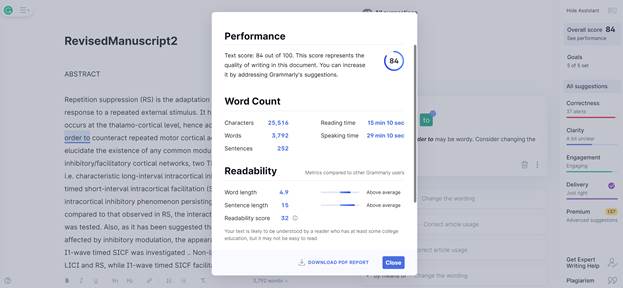
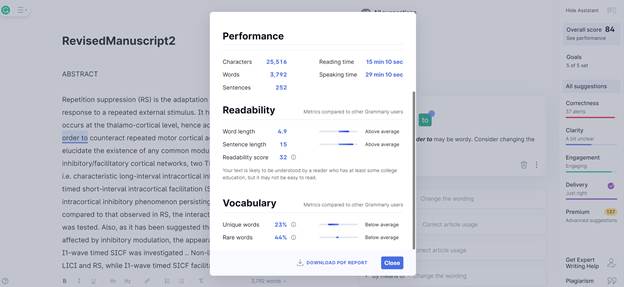
نمره کلی که به شما نشان میدهد بین ۰ تا ۱۰۰ است که مثلا متنی که ما استفاده کردهایم نمره ۸۴ را گرفته است.
تب یا سربرگ شمارش کلمات یا Word Count: اطلاعاتی مثل تعداد کاراکترها، کلمات، جملات، زمان مورد نیاز برای مطالعه متن و زمان مورد نیاز برای بلند خواندن آن در این بخش مشخص شده است.
تب یا سربرگ خوانایی متن یا Readability: این مورد در مقایسه با متون سایر کاربران سنجیده میشود. اطلاعاتی مثل طول جملات، طول کلمات، نمره خوانایی متن نوشته شده و در نهایت نیز در قالب یک جمله نظر تخصصی در مورد سطح مورد نیاز یک خواننده برای فهمیدن متن شما را مشخص میکند.
تب یا سربرگ Vocabulary یا واژگان: این مورد نیز با سایر کاربران گرامرلی مقایسه میشود. این قسمت اطلاعاتی مثل کلمات منحصربفرد، کلمات نادر یا کلماتی که خیلی کم استفاده میشوند در خود دارد.
با کلیک بر روی گزینه DOWNLOAD PDF REPORT میتوانید این گزارش را به شکل فایل پی دی اف دانلود کنید.
قسمت مهم بعدی در گرامرلی، All Suggestion میباشد که در سمت راست نشان داده شده و شامل اخطارها و ایرادات کلی از جنبههای مختلف میباشد. در بالای متن، سمت راست نیز تعداد کل پیشنهادات نشان داده شده که در رابطه با متن انتخابی ما ۴۸ مورد هستند.
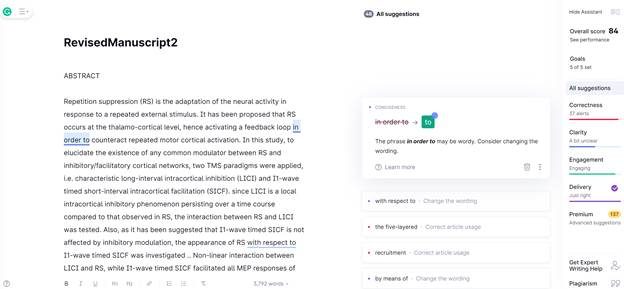
- Correctness: خطاهای این قسمت در رابطه با ایرادات گرامری، املایی، نشانه گذاری و مشابه آن هستند. کلماتی که در متن زیر آنها با خط قرمز مشخص شده مربوط به این دسته میباشد.
- Clarity: این قسمت به شما میگوید که متن مورد نظر از لحاظ مفهومی و قابل درک بودن، چقدر برای خواننده واضح و مشخص میباشد و چقدر مبهم به نظر میرسد.
- Engagement: با این قابلیت میزان جذابیت متن مشخص میگردد.
- Delivery: این قسمت مشخص میکند که چقدر توانستهاید مفهوم مدنظر خود را به خواننده منتقل کنید.
قسمت آخر نیز مربوط به پیشنهاداتی است که فقط با خرید اکانت نسخه پرمیوم برای شما نمایش داده خواهند شد.
در ترجمیک تمامی سفارشهای ترجمه و ویرایش مقاله انگلیسی در کیفیتهای طلایی و طلایی بازخوانی با نرمافزار گرامرلی مورد بررسی قرار گرفته و در صورت وجود ایرادات تصحیح میگردد. اگر شما نیز قصد سابمیت مقاله خود را دارید میتوانید پس از تدوین مقاله، کار ترجمه و ویرایش آن را به ترجمیک بسپارید.


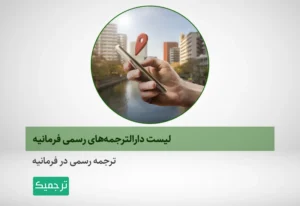


4 دیدگاه در «معرفی نرمافزار گرامرلی (Grammarly)|ویرایشگر قدرتمند متون انگلیسی»